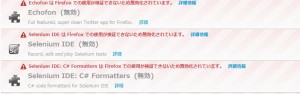普段利用している、Firefoxのアドオンが突然利用できなくなっていた・・・
なにもしていないのに・・・・
なにもしていないのに・・・・
なにもしていないのに・・・・
そのような経験たくさんあると思います。
しかし、何もしていなく変わっている変更されている場合は、ウイルスの可能が高いですが、ほぼ原因はあります。
過去の実績からすると、アップデートを実施した際に起こる確率は高いです。
今回も、それが原因でした。
なにもしていないってことはありません。全開バージョンアップのボタンをクリックして、ご機嫌にバージョンアップを行いました。
Firefoxでは今のバージョンでアドオンが利用できるかのチェック【1】を行っており、信頼性が無い場合はそのアドオンは無効となります。
今回は、【1】のチェックを無効にして、無理矢理アドオンを動かす方法をご紹介。
※ アドオンによっては、バージョンの問題で動かない場合もあります。その際はアドオンの開発者が対応してくれるのを待ってください。
あくまでも、信頼性のチェックをしない設定になります。
まずは、アドオンの状態を確認
メニューよりアドオンを選択すると、利用しているアドオンのリストが表示。
赤!で「アドオン名はFirefoxでの使用が検証できていないため無効化されています。」
とのメッセージ。
やはり、勝手に無効化されている。
詳細情報をクリックすると以下のサイトが表示
Firefox のアドオン署名 | Firefox ヘルプ
上記サイトを確認すると、変更方法が表示されていますが、ココでは簡単に以下の手順でチェックを外します。
手順
(1) about:configを表示
(2) xpinstall.signatures.requiredを検索
(3) 値をfalseに設定
(4) Firefoxを再起動
手順詳細
(1) about:configを表示
URLにabout:configを入力、又はFirefoxでココをクリック
警告メッセージが表示されますが、自己責任で実施してください。
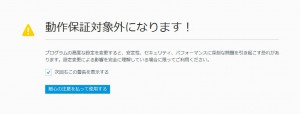
(2) xpinstall.signatures.requiredを検索
(a)にxpinstall.signatures.requiredを入力して検索を実施
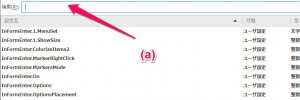
(3) 値をfalseに設定
値がtrueに設定されているので、行をダブルクリックしてfaiseへ変更。
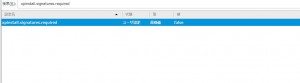
最後に(4) Firefoxを再起動を実施して、アドオンが利用できるかを確認してください